
Если вы хотите ограничить доступ в Интернет в определенных приложениях Windows, вы можете заблокировать доступ в Интернет с помощью старого меню брандмауэра Защитника Windows. Вот как.
Возможно, вы не хотите, чтобы определенные приложения имели доступ к Интернету, пока вы используете свой компьютер. Вместо этого вы можете заблокировать доступ приложений в Интернет, лишив их возможности подключаться к онлайн-сервисам.
Программы для Windows, мобильные приложения, игры — ВСЁ БЕСПЛАТНО, в нашем закрытом телеграмм канале — Подписывайтесь:)
К счастью, брандмауэр Защитника Windows — это встроенный инструмент, который позволяет блокировать доступ приложений в Интернет на ПК с Windows. Например, вы можете заблокировать конкретное приложение до того, как ребенок воспользуется вашим компьютером, или ограничить использование данных при лимитном подключении.
Какой бы ни была причина, вот как заблокировать доступ в Интернет к определенным приложениям в Windows 11.
Как запретить программе доступ в интернет через Брандмауэр Windows 11
Как заблокировать доступ в Интернет к приложениям в Windows 11
Чтобы заблокировать доступ приложения к Интернету в Windows 11 с помощью брандмауэра Защитника Windows, выполните следующие действия:
- Нажмите на Начинать кнопку или нажмите кнопку Ключ Windows на клавиатуре, затем введите брандмауэр защитника виндовс и щелкните верхний результат в меню «Пуск».
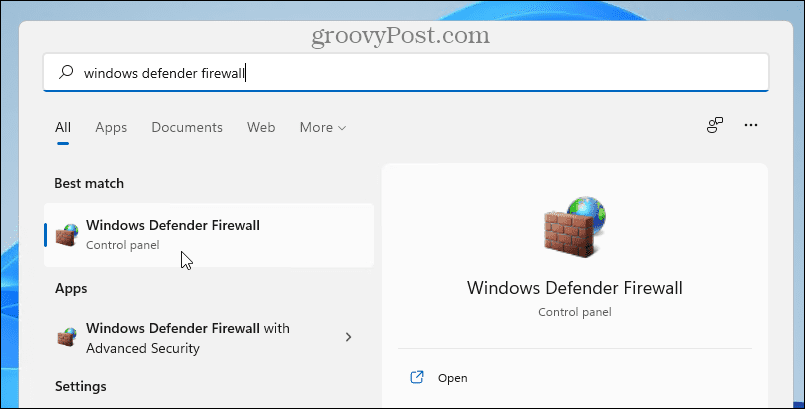
- Когда Брандмауэр Защитника Windows открывается окно, нажмите Расширенные настройки слева.
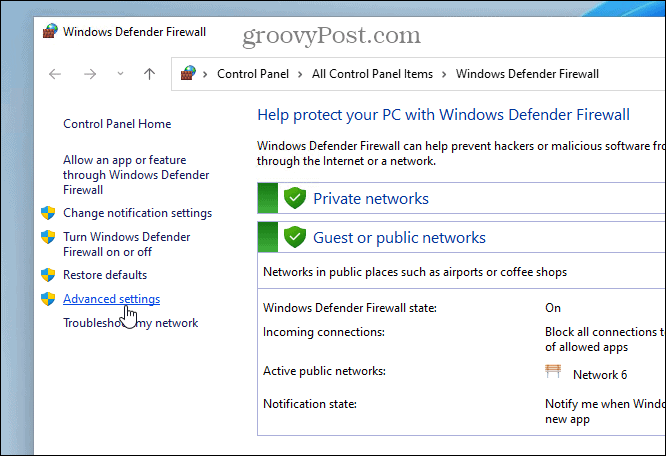
- Выбирать Исходящие правила на левой панели, затем справа нажмите Новое правило под Действия.
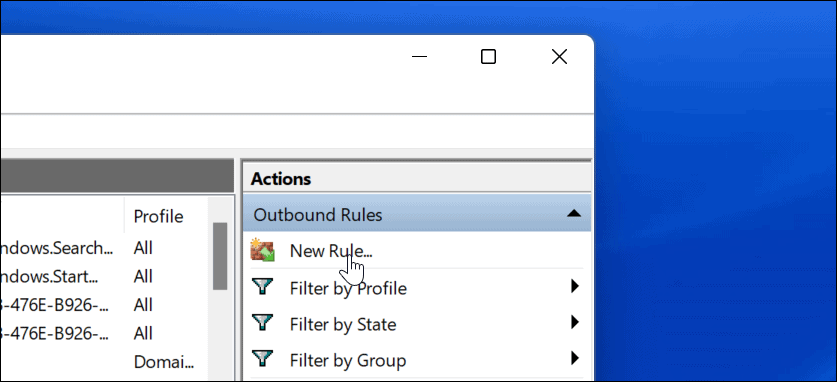
- Мастер создания правила для исходящего трафика открывается здесь — для Тип правилавыбирать Программазатем нажмите Следующий кнопка.
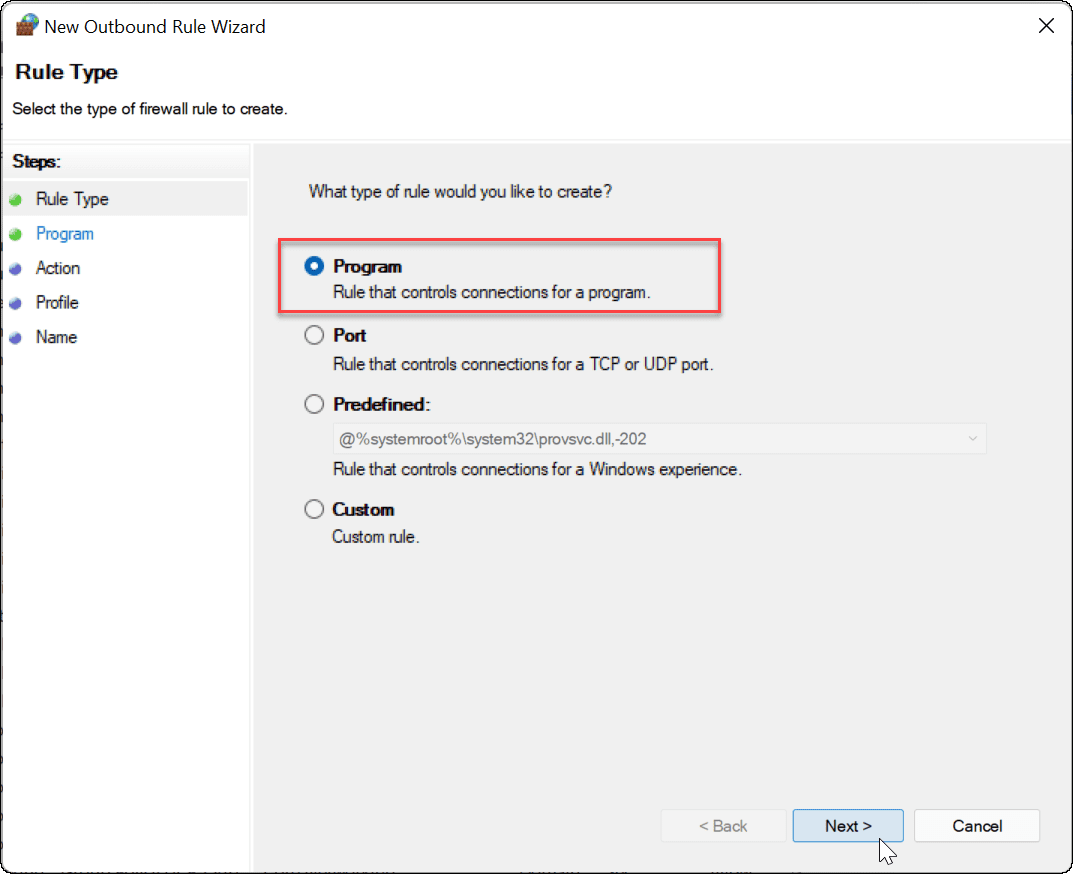
- Далее у вас будет возможность заблокировать все программы или определенную. Чтобы заблокировать конкретное приложение, выберите Этот путь к программе и перейдите к местоположению исполняемого файла приложения. После ввода пути к приложению нажмите Следующий.
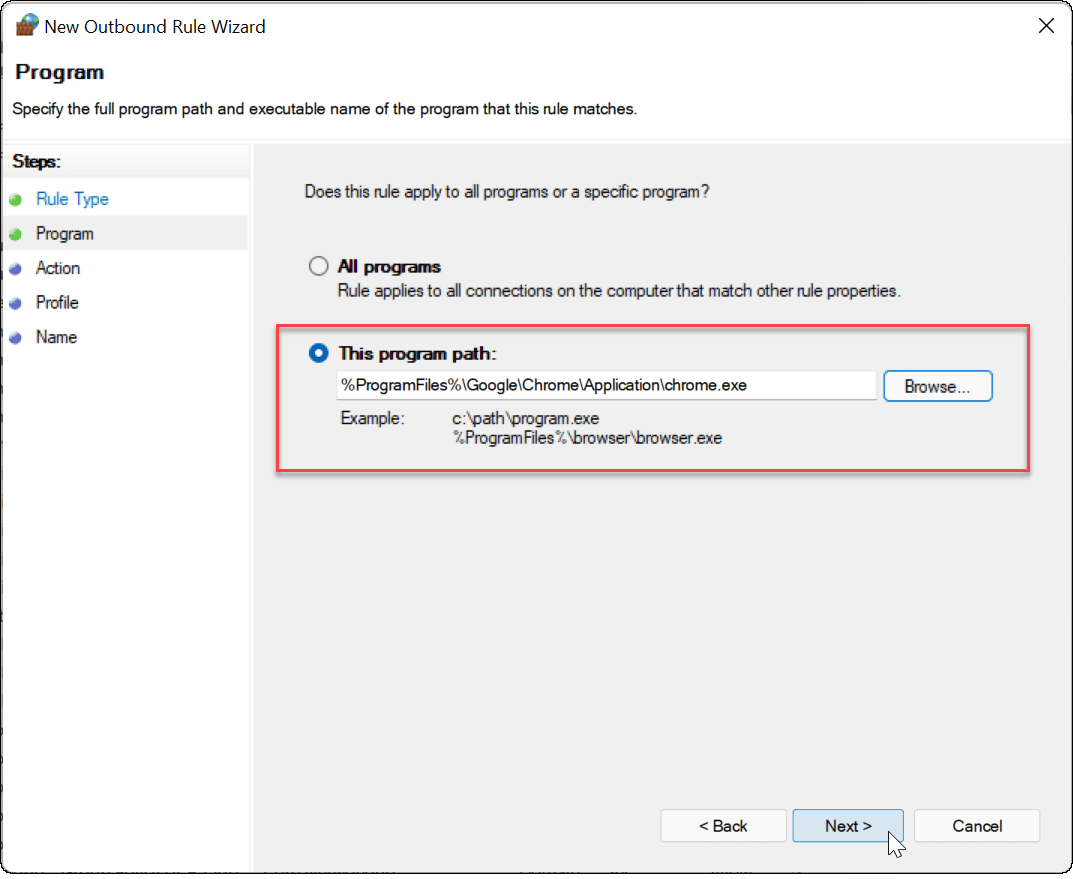
- Далее убедитесь Заблокировать соединение выбран, затем нажмите кнопку Следующий кнопка.
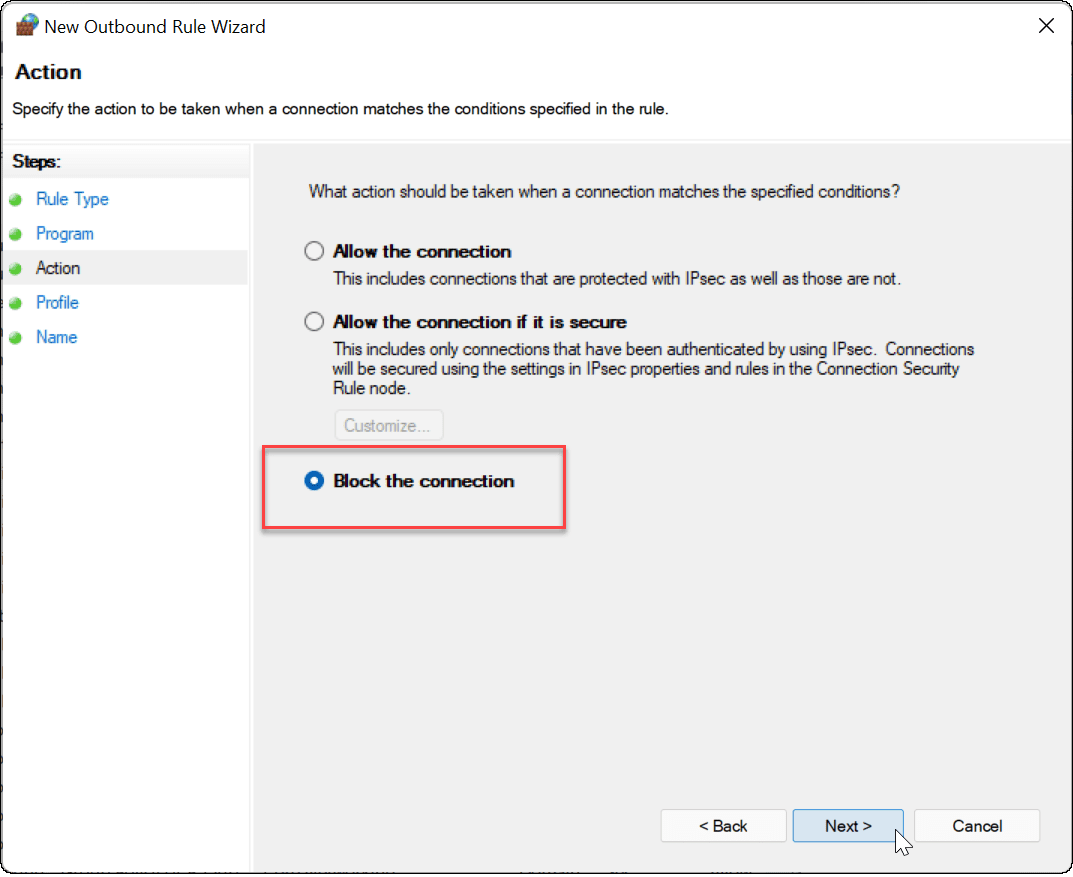
- в Профиль разделе мастера убедитесь, что все три параметра (Домен, Частныйи Общественный) выбраны и нажмите Следующий кнопка.
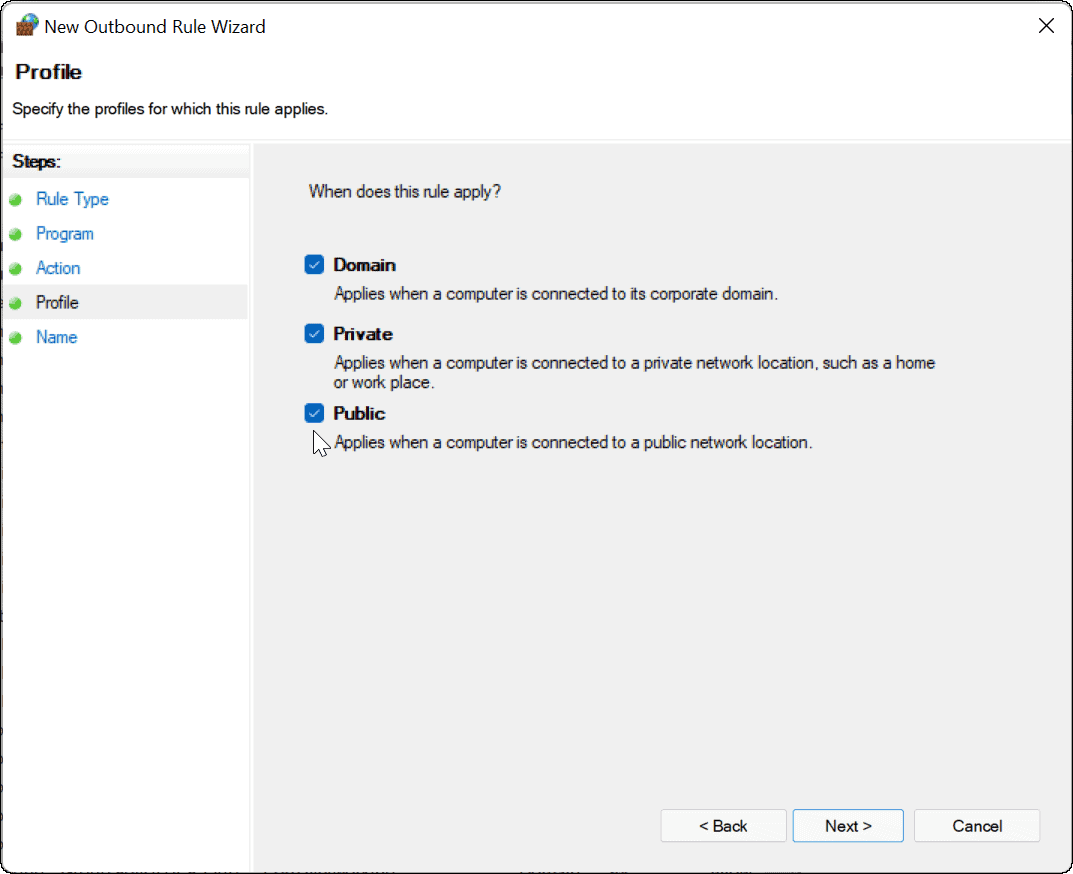
- Введите имя для правила брандмауэра, например Заблокировать Google и добавьте описание. Имя правила обязательно, но описание не обязательно. Когда вы закончите, нажмите кнопку Заканчивать кнопка.
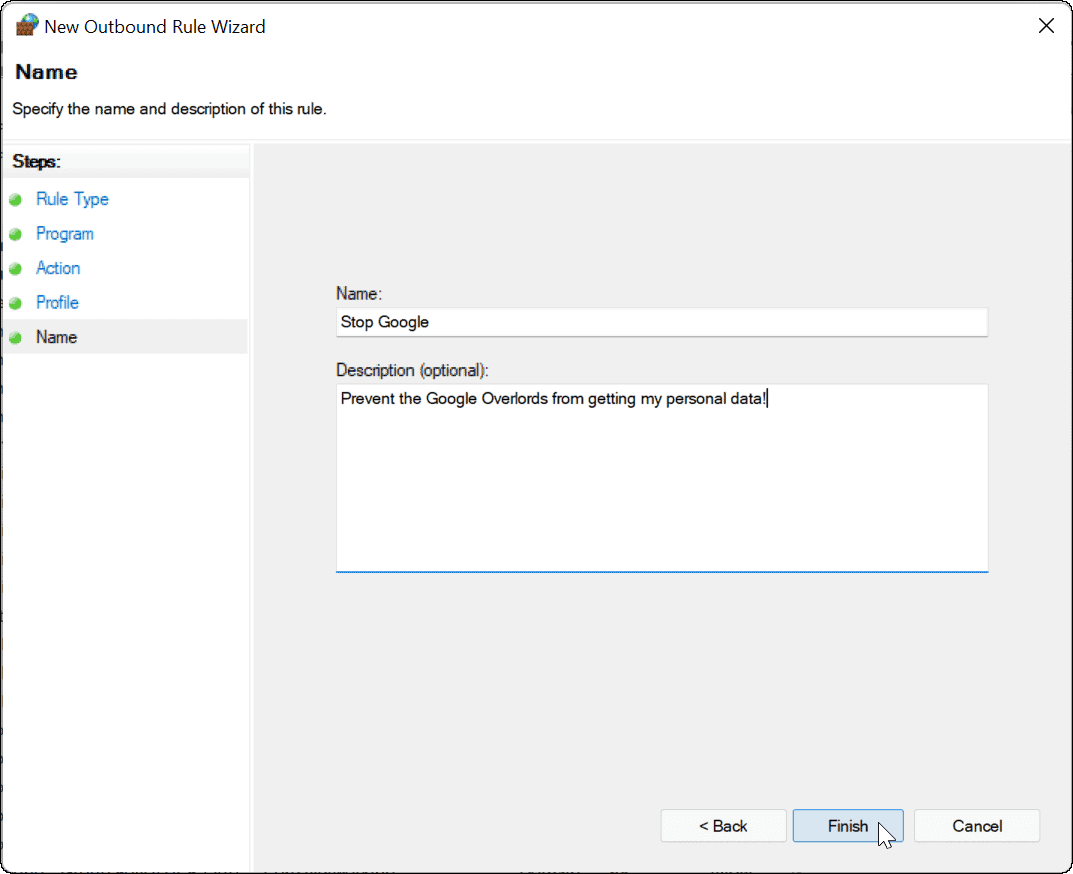
Если правило активно, ваше приложение не должно иметь доступа к Интернету. В этом примере Google Chrome был заблокирован, что предотвратило доступ к Интернету при запуске этого веб-браузера.
Попытка получить доступ к веб-сайту с помощью Chrome при заблокированном Интернете приведет к ошибке, как показано ниже.
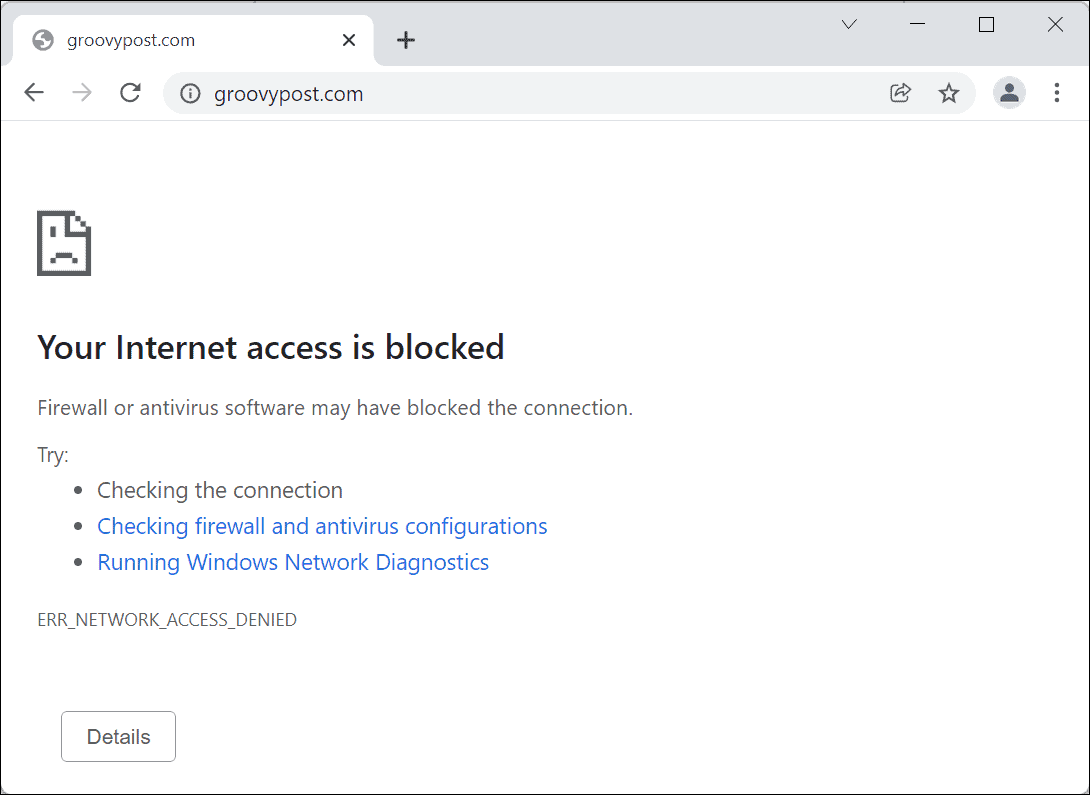
Как отключить правило блокировки Интернета приложения в Windows 11
Если вы заблокировали доступ приложения к Интернету, но хотите вернуть доступ, вы можете это сделать. Вам потребуется отключить правило исходящего трафика в меню брандмауэра Защитника Windows, которое вы создали ранее.
Для этого выполните следующие действия:
- Открой Стартовое менютип Брандмауэр Защитника Windowsзатем щелкните лучший результат совпадения.
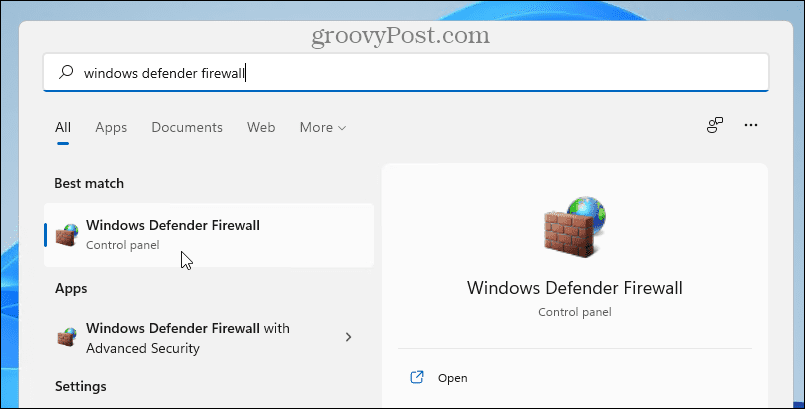
- В Брандмауэр Защитника Windowsнажмите Расширенные настройки слева.
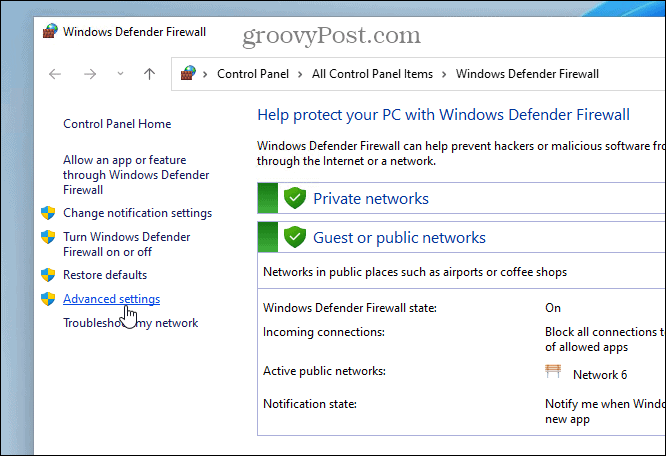
- В следующем меню нажмите Исходящие правила с левой панели.
- Найдите имя правила, которое вы создали ранее (вы можете отсортировать по имени), затем щелкните его правой кнопкой мыши и выберите Отключить правило.

- Вы также можете выбрать созданное правило исходящего трафика и отключить или удалить его из Действия панель справа.
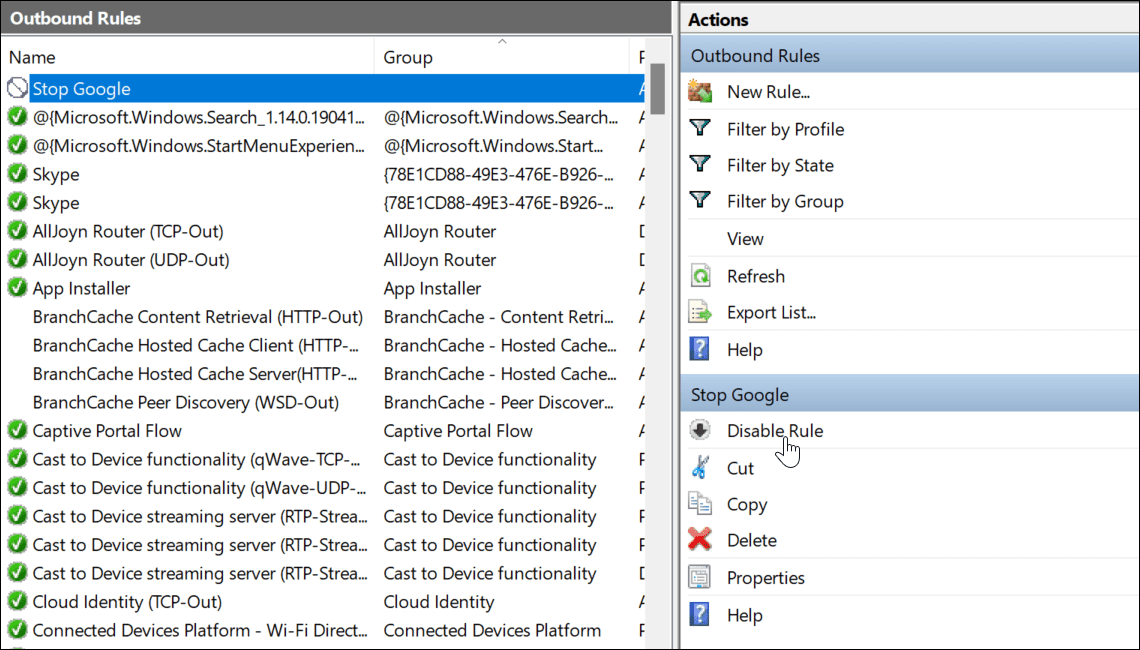
После отключения или удаления исходящего правила приложение, для которого вы его создали, теперь будет подключаться к Интернету.
Защита вашего интернет-соединения с помощью брандмауэра Windows
Описанные выше шаги должны помочь вам заблокировать доступ в Интернет к приложениям на ПК с Windows 11. Если вы решите восстановить доступ, вы можете отключить правило — это восстановит подключение к Интернету. Если вы удалите правило, вам нужно будет повторить шаги, описанные выше, чтобы создать его снова.
Брандмауэр Защитника Windows является частью более широкой защиты, предлагаемой системой безопасности Windows, неотъемлемым компонентом, предназначенным для защиты ПК с Windows от вредоносных программ. Windows — не единственное место, где вы можете заблокировать доступ в Интернет. Если вы пользователь Android, вы можете вместо этого заблокировать веб-сайт на Android, чтобы защитить это устройство.
Поделиться ссылкой:
- Нажмите, чтобы поделиться на Twitter (Открывается в новом окне)
- Нажмите, чтобы открыть на Facebook (Открывается в новом окне)
- Нажмите, чтобы поделиться на Reddit (Открывается в новом окне)
- Нажмите, чтобы поделиться записями на Pinterest (Открывается в новом окне)
- Нажмите, чтобы поделиться записями на Pocket (Открывается в новом окне)
- Нажмите, чтобы поделиться в Telegram (Открывается в новом окне)
- Нажмите, чтобы поделиться в WhatsApp (Открывается в новом окне)
- Нажмите, чтобы поделиться в Skype (Открывается в новом окне)
Программы для Windows, мобильные приложения, игры — ВСЁ БЕСПЛАТНО, в нашем закрытом телеграмм канале — Подписывайтесь:)
Источник: miiledi.ru
Как заблокировать доступ в Интернет к приложениям в Windows 11

Как пользователь операционной системы Windows, вы можете быть знакомы со встроенным брандмауэром. Брандмауэр Защитника Windows — это встроенная программа безопасности в Windows 11.
Как заблокировать доступ в Интернет к приложениям в Windows 11
Довольно легко заблокировать доступ приложений к Интернету в Windows 11, но вам необходимо настроить параметры брандмауэра Защитника Windows.

Следовательно, эта статья будет делиться пошаговое руководство по блокировке доступа приложения в Интернет с помощью брандмауэра Защитника Windows. Давайте проверим. 1. Прежде всего, нажмите на поиск Windows 11, введите Брандмауэр Защитника Windowsи откройте его из списка параметров.

2. На левой панели щелкните значок Расширенные настройки вариант, как показано на скриншоте. 3. Теперь на левой панели выберите Исходящие правила. Справа нажмите на кнопку Новое правило вариант.

 4. В мастере создания правила для исходящих подключений выберите Программа и нажмите на Следующий кнопка.
4. В мастере создания правила для исходящих подключений выберите Программа и нажмите на Следующий кнопка.
 5. Выберите «Этот путь к программе» вариант и найти .exe файл программы, которую вы хотите заблокировать от доступа в Интернет.
5. Выберите «Этот путь к программе» вариант и найти .exe файл программы, которую вы хотите заблокировать от доступа в Интернет. 

6. Выберите «Заблокировать соединение» вариант и нажмите кнопку «Далее» в следующем окне. 7. В профиле вам нужно выбрать все три варианта — Домен, частный, общедоступный. Сделав это, нажмите на Следующий кнопка.
 8. В окне «Имя» вам нужно назвать новое правило брандмауэра, например Край блока или что-то другое. Сделав это, нажмите на Заканчивать кнопка.
8. В окне «Имя» вам нужно назвать новое правило брандмауэра, например Край блока или что-то другое. Сделав это, нажмите на Заканчивать кнопка. 
Вот и все! Вы сделали. Теперь ваше приложение не должно иметь доступа к Интернету.
Как отключить правило брандмауэра для блокировки приложений
Если вы хотите отключить правило блокировки Интернета для приложения, вам необходимо выполнить несколько простых шагов, описанных ниже. Вот как отключить правило блокировки интернета приложения в Windows 11. 1. Прежде всего, нажмите на Стартовое меню Windows 11 и введите Защитник Windows Брандмауэр. Затем откройте брандмауэр Защитника Windows из списка.
 2. На странице Брандмауэр щелкните значок Расширенные настройки вариант.
2. На странице Брандмауэр щелкните значок Расширенные настройки вариант. 

3. На Брандмауэр Защитника Windows с повышенной безопасностью окно, выберите Исходящие правила. 4. Найдите имя созданного вами правила. Щелкните правило правой кнопкой мыши и выберите Запрещать Правило. Вы даже можете нажать кнопку «Отключить правило» на правой панели.
 5. Можно даже удалить правило. Для этого нужно нажать на кнопку Удалить кнопку на правой панели.
5. Можно даже удалить правило. Для этого нужно нажать на кнопку Удалить кнопку на правой панели. 
Вот и все! Вы сделали. Теперь ваше приложение восстановит доступ к Интернету. Заблокировать и разблокировать доступ к Интернету для приложений в Windows 11 довольно просто. Надеюсь, эта статья помогла вам!
Пожалуйста, поделитесь им и с друзьями. Если у вас есть какие-либо сомнения, связанные с этим, сообщите нам об этом в поле для комментариев ниже.
Источник: tehnografi.com
Как заблокировать игре доступ в интернет — с помощью firewall

Онлайн-игры, как и многие другие приложения на компьютере, имеют постоянный доступ к сети — передают входящие/исходящие данные и скачивают обновления. Эти действия существенно влияют на общую скорость и производительность устройства. Статья далее рассказывает, как отключить игру от интернета разнообразными способами. Особенно материал будет полезен тем геймерам, которые хотели бы играть в автономном режиме, без необходимости тратить лишние средства на покупку софта или продолжение игры.

Как узнать, какая игра выходит в сеть
Все выходы игр и других утилит в интернет на ноутбуке можно просматривать и контролировать, в том числе ограничить, с помощью инструментов:
- Средств системы: встроенного Диспетчера задач, через Параметры, в приложении Монитор ресурсов.
- Сетевые экраны, Firewall.
- Платные и бесплатные версии антивирусных утилит.
- Специальные программы, анализирующие межсетевой трафик: NetWorx,TCPView, BitMeter II, GabNetStats и другие.
Монитор ресурсов
Сначала нужно запустить комбинацией клавиш Ctrl + Shift + Esс Диспетчер задач, затем в окне нажать на кнопку Монитор ресурсов.
При запуске во вкладке Процессы будет указано состояние Процессора, Памяти, Диска и Сети и их процент загруженности. Если щелкнуть мышью на конкретную программу, откроется раздел Поиск в Интернете, где можно будет получить подробные сведения о текущем процессе работы системы.
Важно! Среди инструментов ОС наиболее полезен Монитор ресурсов. По сравнению с Диспетчером задач он показывает весь перечень девайсов с доступом в интернет, даже если они потребляют небольшой объем байтов.
Блокирование с использованием брандмауэра
Заблокировать игре выход в интернет через файервол или брандмауэр можно так:
- Открыть Пуск, Панель управления.
- Кликнуть по иконке Брандмауэр Windows.
- В Дополнительных параметрах выбрать Правила для входящих подключений. Высветится информация о профиле.
- Нажать в правом окне Создать правило. Указать — выбор правила Для программы.
- В строку ниже нужно вписать Путь программы или найти его через кнопку Обзор. Например, можно фаерволом заблокировать doometernalx64vk ехе выход в интернет.
- Далее выбрать Блокировать подключение. Поставить 3 галочки напротив сообщений.
- Записать Имя программы. Готово.
Важно! Блокироваться можно только при включенном интернет-соединении.

Восстановление доступа через брандмауэр
Если через некоторое время снова необходимо связать игру с интернетом, операция также проводится через встроенные средства системы — брандмауэр компьютера:
- Посредством команды Win+R на клавиатуре вызвать окно Выполнить.
- Вписать firewall.cpl. Ок.
- Нажать на кнопку Изменить параметры.
- Отыскать нужную игру или программку, поставить галочки напротив названия сетей (частных или публичных).
- В новом окошке кликнуть Разрешение взаимодействия с приложением или компонентом.
Примечание! Иногда нужного софта в списке не оказывается, тогда путь к нему следует указать самостоятельно в пункте Разрешить другое приложение.
Закрытие доступа с использованием файла hosts
Как заблокировать игре доступ в интернет посредством hosts:
- Скачать софт Fiddler. Учитывается разрядностью ОС устройства.
- Открыть игру, выходящую в сеть.
- Открыть Fiddler. Программка покажет адрес, по которому постоянно переходит.
- Запустить Hosts (с помощью Блокнота). Записать в поле найденный адрес.
- Сохранить. Перезагрузить.
Примечание! Hosts является особым файлом, хранящим данные доменных узлов. Он может сделать открытыми нужные ресурсы для программы, а также заблокировать этот доступ.
Блокирование доступа программы к сети через ее свойства
Чтобы зайти в Свойства программы нужно:

- Кликнуть правой мышью на значке утилиты. Выбрать пункт Свойства.
- Во вкладке Общие найти слово Атрибуты. Отметить галочкой Только чтение.
- Применить, ок. Теперь программа не будет выходить в глобальную сеть и обновлять данные.
Kaspersky Internet Security
Антивирусные программы также могут запретить переход по веб-ссылкам для игр или приложений. Так, помощь оказывает антивирус Касперского:
- Запустить утилиту, открыть Настройки.
- Перейти к настройкам Сетевого экрана.
- В окошке найти игру (допустим, это Симс), нажать по имени правой кнопкой.
- В меню, в Правилах программы отыскать вкладку Сетевые правила.
- Кликнуть Добавить.
- Выбрать Действие в графе Сетевое правило.
- Активировать функцию Заблокировать.
- Нажать на Название, далее — Web-Browsing. Ок.
ESET NOD32 Smart Security
Блокируем доступ игры в интернет через firewall, используя Eset nod32:

- Загрузить антивирусник, открыть Настройку.
- Выбрать пункт Защита Сети, в нем есть расширенные параметры — Дополнительно.
- Выбрать Правила и Изменить.
- Кликнуть Добавить.
- Дать правилу имя. Выбрать 2 направления.
- Через действие Запретить установить протокол Любой.
- Во вкладке Локальные, в поле Приложение нажать на 3 точки.
- Ок. В окне Правила фаервола высветится имя заблокированной программы.
Как включить лимитное подключение в Windows 10
Чтобы уменьшить передачу данных в системе Виндовс необходимо произвести следующие изменения:
- Открыть через основное меню Параметры ПК.
- Найти Сеть и Интернет. Если имеется беспроводное подключение, перейти к Wi-Fi.
- Отыскать внизу Дополнительные параметры. Включить настройку Задать как лимитированное подключение.
Дополнительно! Пользователю полезно установить не только прямую блокировку игровых программ, но и других приложений. Ограничения соединения с интернетом положительно скажутся на общем потреблении трафика.
В статье описаны методы блокирования подключений игры посредством Firewall, hosts-файла, сетевых свойств, а также антивирусных программок. Каждый из способов доступен пользователю и эффективно справляется с поставленной задачей.
Автор Сергей Эльбакидзе
Сергей, 24 полных года. После окончания 9 классов школы, поступил в политехнический колледж на очное отделение, по специальности прикладная информатика. После окончания колледжа поступил в лесотехнический институт на заочное отделение, по той же специальности прикладная информатика, в данный момент на третьем курсе. Работал в компании специалистом по рекламе и сбыту, далее начал выполнять заказы по созданию и продвижению сайтов. В данный момент развиваю три своих информационных сайта.
Источник: itumnik.ru